
Il y a quelques années, vous deviez recourir obligatoirement à votre ordinateur pour bénéficier d’un certain nombre de fonctionnalités afin de gérer votre boîte e-mail. Le développement des téléphones intelligents a changé la donne. En effet, vous pouvez faire énormément des choses depuis votre mobile iPhone. Vous pouvez par exemple faire du marketing par e-mail, gérer une adresse e-mail professionnelle ou envoyer des newsletters à tous vos prospects depuis votre téléphone… 🤗
Mais vous pouvez aussi configurer un message d’absence sur iPhone. Et le processus à suivre est extrêmement facile.😊
Objectif
La configuration d’un message d’absence est la dernière chose que vous voudrez faire si vous ne pouvez pas accéder à votre compte pendant une période prolongée. Dans cet article, nous allons vous donner tous les détails dont vous avez besoin pour procéder. Lisez jusqu’à la fin et le processus ne vous prendra que quelques minutes pour le mettre en pratique.😇
Prérequis
Pour suivre ce tutoriel, vous devez avoir configuré votre compte e-mail sur l’app Mail de votre appareil Mac OS (iPhone, iPad ou iPod touch).
Quand configurer un message d’absence sur votre téléphone iPhone ?
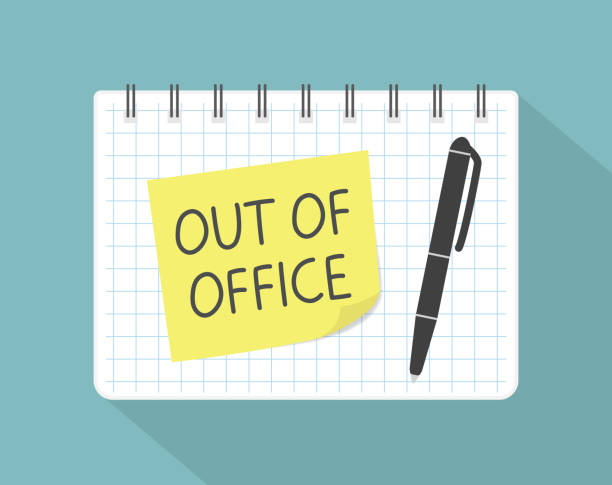 Vous pouvez ajouter un message d’absence sur votre téléphone iPhone pour des nombreuses raisons :
Vous pouvez ajouter un message d’absence sur votre téléphone iPhone pour des nombreuses raisons :
- Vous gérez compte e-mail professionnel depuis votre appareil mobile. Et oui, à l’heure du digital, des nombreuses tâches réalisées sur ordinateur peuvent être également effectuées depuis un téléphone intelligent, notamment sur un iPhone. Vous pouvez envisager une telle démarche si vous ne pouvez pas accéder à votre boîte de réception pendant un temps prolongé et répondre aux mails reçus. Cela permettra d’envoyer automatiquement un message d’absence, renseignant ainsi à tous vos correspondants de votre état d’indisponibilité à apporter une réponse à leurs demandes.
- Vous êtes en voyage d’affaires : si vous devez faire un voyage d’affaires et que vous ne pouvez pas répondre à vos contacts, la bonne façon d’agir est de configurer un message d’absence. Vos contacts seront ainsi rassurés qu’ils pourront avoir une réponse à leurs demandes lorsque vous serez de retour.
- Vous êtes en vacances de famille ou en congé maladie.
Comment configurer un message d’absence sur iPhone ?
Vous connaissez à présent dans quel contexte vous devez configurer un message d’absence votre iPhone. Voyons dans la partie suivante comment vous devez procéder.
Si vous utilisez iCloud.com pour gérer vos comptes, alors vous devez accéder aux réglages de votre appareil iOS. Puis, vous devez ouvrir la section « Préférences ». Ensuite, vous devez sélectionner l’option « Réponse automatique » et cliquer sur « Répondre automatiquement aux messages dès réception ».
Par la suite, vous devez rédiger votre message d’absence dans la section prévue. La prochaine étape consiste à définir la période pendant laquelle vous serez absent. Cliquez sur le bouton « Terminé » et c’est tout.
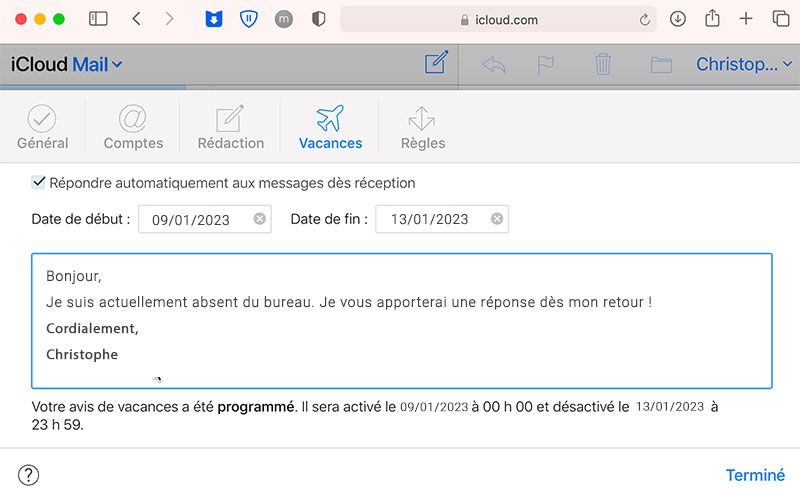
À partir de cet instant, tous les contacts qui vous envoient un message recevront automatiquement votre réponse d’absence. Dans l’éventualité où un seul contact vous envoie plusieurs mails au cours d’une période de 24 h, il recevra une seule réponse d’absence automatique.
Une fois que vous êtes à nouveau disposé à répondre à tous les messages que vous recevez, vous pouvez désactiver l’envoi automatique de la réponse d’absence en cliquant sur le bouton « Terminé ».
Conclusion
🥳Bravo pour avoir lu cet article. Vous pouvez configurer un message d’absence sur votre iPhone pour des nombreuses raisons. Que vous voudriez le faire parce que vous envisagez de voyager pour les affaires, partir pour les vacances en famille ou pour un congé maladie, le processus à suivre est extrêmement simple. Vous avez appris tous les détails nécessaires dans cet article. Vous savez ce qui vous reste à faire.
Besoin d'un nom de domaine au meilleur prix ?
LWS vous conseille ses packs nom de domaine tout inclus à partir de 0,99€ par an. Vous obtenez un domaine au choix (.fr .com .net .site .tech .shop .boutique .xyz…) mais aussi des adresses email personnalisées (mail@votredomaine.fr) et un certificat SSL.
Si vous avez des questions, des suggestions ou des ajouts sur la façon de configurer un message d’absence sur iPhone, utilisez la section dédiée aux commentaires pour nous écrire.


 11mn de lecture
11mn de lecture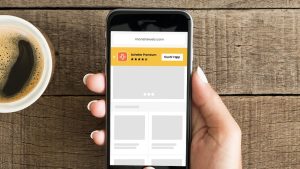
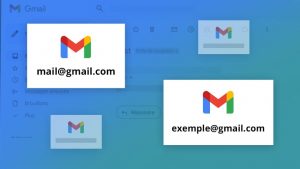
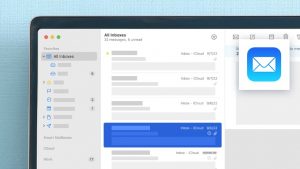
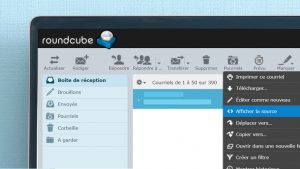



Commentaires (0)